Crab Game to gra wieloosobowa FPS, w której gracze rywalizują w mini-grach, dopóki jeden gracz nie zostanie. Opiera się na popularnej serii Netflix „Squid Game”. Oto jak grać w Linuksie.

Spis treści:
Uruchamianie gry Crab na Linuksie
Crab Game to natywna gra dla systemu Linux, więc nie będziesz musiał konfigurować Steam Play ani Proton, jeśli chcesz w nią zagrać. Jeśli jednak chcesz zagrać w tę grę wideo na swoim komputerze, będziesz potrzebować zainstalowanej na komputerze wersji Steam dla systemu Linux.
Zainstaluj Steam
Aby skonfigurować wersję Steam dla systemu Linux, otwórz okno terminala na pulpicie systemu Linux. Możesz otworzyć okno terminala na pulpicie, naciskając Ctrl + Alt + T na klawiaturze. Alternatywnie wyszukaj „Terminal” w menu aplikacji i uruchom go w ten sposób.
Gdy okno terminala jest otwarte i gotowe do użycia, można rozpocząć instalację Steam. Postępuj zgodnie z instrukcjami instalacji przedstawionymi poniżej, które odpowiadają używanemu systemowi operacyjnemu Linux.
Ubuntu
W systemie Ubuntu aplikację Steam można zainstalować za pomocą polecenia apt install.
sudo apt install steam
Debiana
System operacyjny Debian może obsługiwać Steam. Będziesz jednak musiał pobrać pakiet Steam DEB z Internetu. Aby pobrać najnowszą wersję Steam DEB w systemie Linux, użyj następującego polecenia pobierania wget.
wget https://steamcdn-a.akamaihd.net/client/installer/steam.deb
Po pobraniu pakietu Steam DEB na swój komputer będziesz mógł zainstalować Steam. Za pomocą polecenia dpkg skonfiguruj najnowszą wersję Steam na Debianie.
sudo dpkg -i steam.deb
Po skonfigurowaniu Steam użyj apt-get install -f polecenie, aby naprawić wszelkie problemy z zależnościami, które mogły wystąpić podczas procesu instalacji.
sudo apt-get install -f
Arch Linux
W Arch Linux Steam można zainstalować za pośrednictwem repozytorium oprogramowania „multilib”. Aby skonfigurować to repozytorium, otwórz plik /etc/pacman.conf w swoim ulubionym edytorze tekstu (jako root).
Po otwarciu pliku tekstowego w edytorze tekstu znajdź wiersz „multilib” i usuń symbol #. Po usunięciu tego symbolu usuń znak z wierszy bezpośrednio poniżej. Następnie zapisz go.
Po zapisaniu pliku tekstowego użyj polecenia pacman -Syy, aby ponownie zsynchronizować Arch Linux z oficjalnymi serwerami.
sudo pacman -Syy
Na koniec zainstaluj najnowszą wersję Steam na swoim komputerze Arch Linux za pomocą polecenia pacman -S.
sudo pacman -S steam
Fedora/OpenSUSE
Jeśli jesteś użytkownikiem Fedory Linux lub OpenSUSE Linux, Steam można zainstalować za pośrednictwem repozytoriów oprogramowania zawartych w systemie operacyjnym. Sugerujemy jednak zainstalowanie wersji Flatpak Steam, ponieważ działa ona lepiej w tych systemach operacyjnych.
Flatpak
Konfigurowanie Steam jako Flatpak rozpoczyna się od włączenia środowiska wykonawczego Flatpak na twoim komputerze. Jeśli nie wiesz, jak skonfigurować środowisko wykonawcze Flatpak, postępuj zgodnie z naszym szczegółowym przewodnikiem, aby je skonfigurować.
Gdy środowisko wykonawcze Flatpak jest już uruchomione, możesz zainstalować najnowszą wersję Steam na swoim komputerze za pomocą dwóch poniższych poleceń.
flatpak remote-add --if-not-exists flathub https://flathub.org/repo/flathub.flatpakrepo
flatpak install flathub com.valvesoftware.Steam
Zainstaluj grę Krab na Linuksie
Po skonfigurowaniu aplikacji Steam uruchom ją. Następnie postępuj zgodnie z instrukcjami krok po kroku poniżej, aby gra Crab działała na twoim systemie Linux.
Krok 1: Znajdź przycisk „Sklep” w aplikacji Steam i kliknij go myszą. Po wybraniu tego przycisku zostaniesz przeniesiony do sklepu Steam. Następnie poszukaj przycisku wyszukiwania i kliknij go myszą.
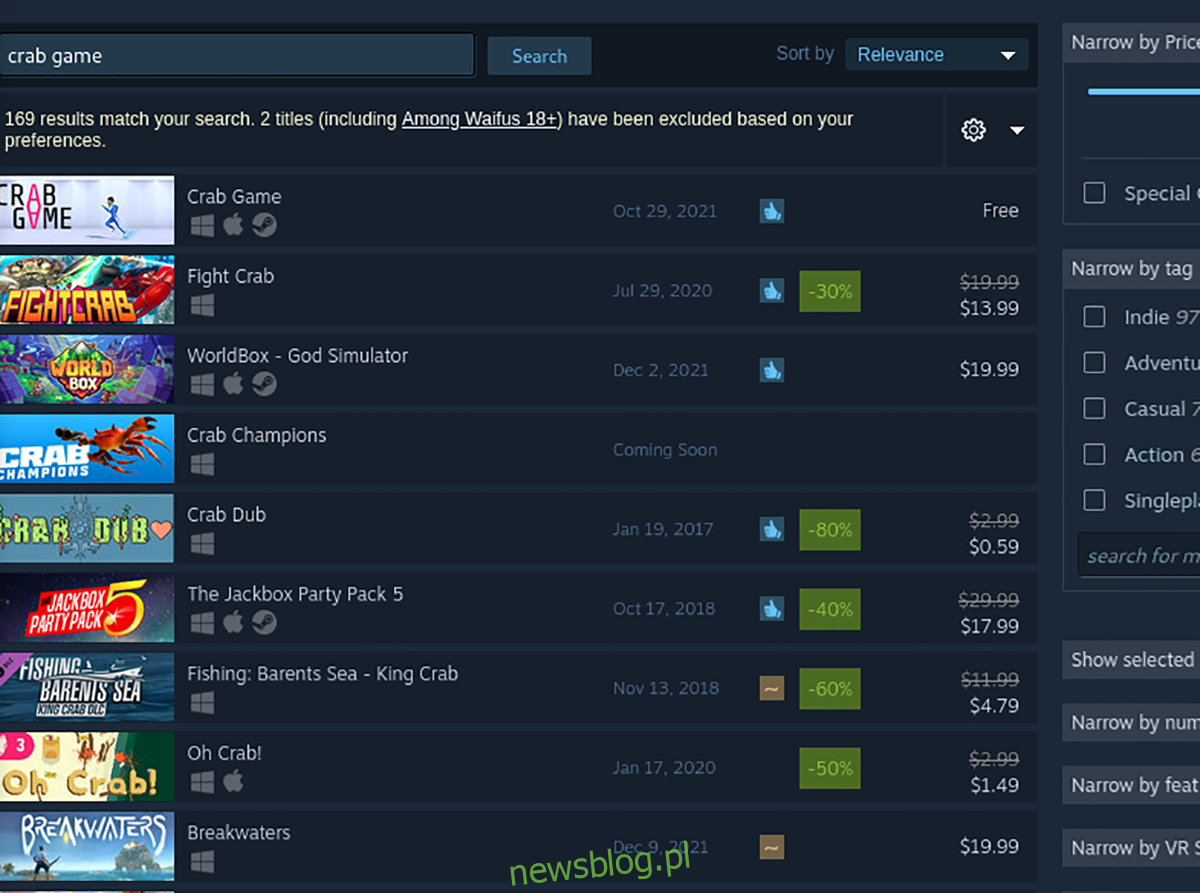
W polu wyszukiwania wpisz „Gra w kraby”. Naciśnij klawisz Enter na klawiaturze, aby wyświetlić wyniki wyszukiwania. Przejrzyj wyniki wyszukiwania dla „Crab Game” i kliknij go myszą, gdy już go znajdziesz.
Krok 2: Po wybraniu Crab Game w wynikach wyszukiwania zostaniesz przeniesiony na stronę sklepu Steam z grą. Stąd szukaj zielonego przycisku „Dodaj do koszyka”. Wybierz ten przycisk myszką, aby dodać grę Crab do koszyka na zakupy Steam.
Po dodaniu gry do koszyka na zakupy Steam, wybierz przycisk koszyka na zakupy w aplikacji Steam. Po wybraniu koszyka na zakupy Steam przejdź przez proces zakupu gry Crab dla swojego konta.
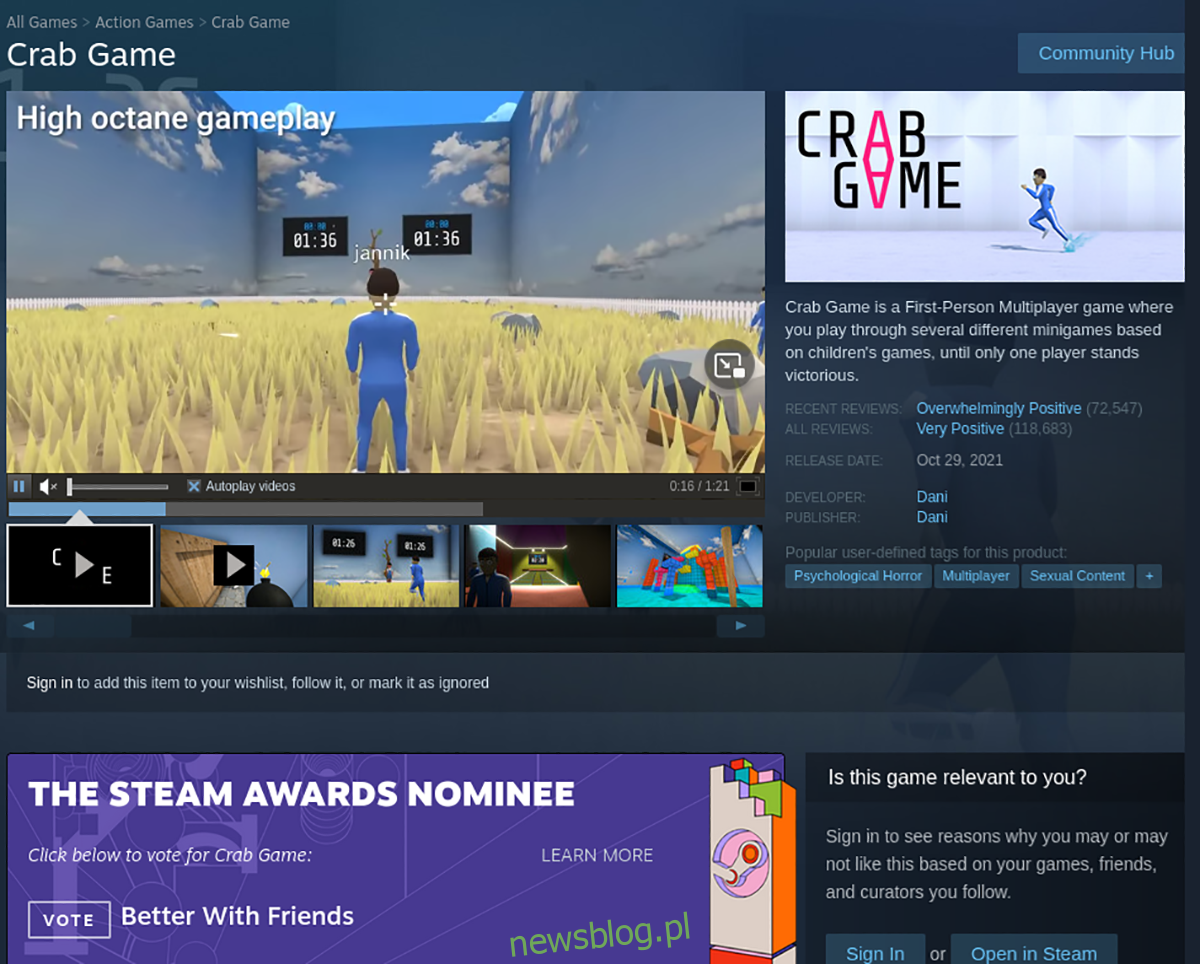
Krok 3: Po zakupie gry znajdź przycisk „Biblioteka”, aby uzyskać dostęp do biblioteki gier Steam. Następnie przeszukaj swoją kolekcję gier pod kątem „Gra w kraby”.
Po zlokalizowaniu gry Crab w swojej bibliotece Steam znajdź niebieski przycisk „ZAINSTALUJ” i wybierz go, aby zainstalować grę na swoim komputerze. Instalacja nie powinna zająć dużo czasu.
Pamiętaj, że chociaż Crab Game jest natywną grą Linuksa, można ją również uruchomić za pośrednictwem Protona. Aby uzyskać więcej informacji, przejdź do Protondb.
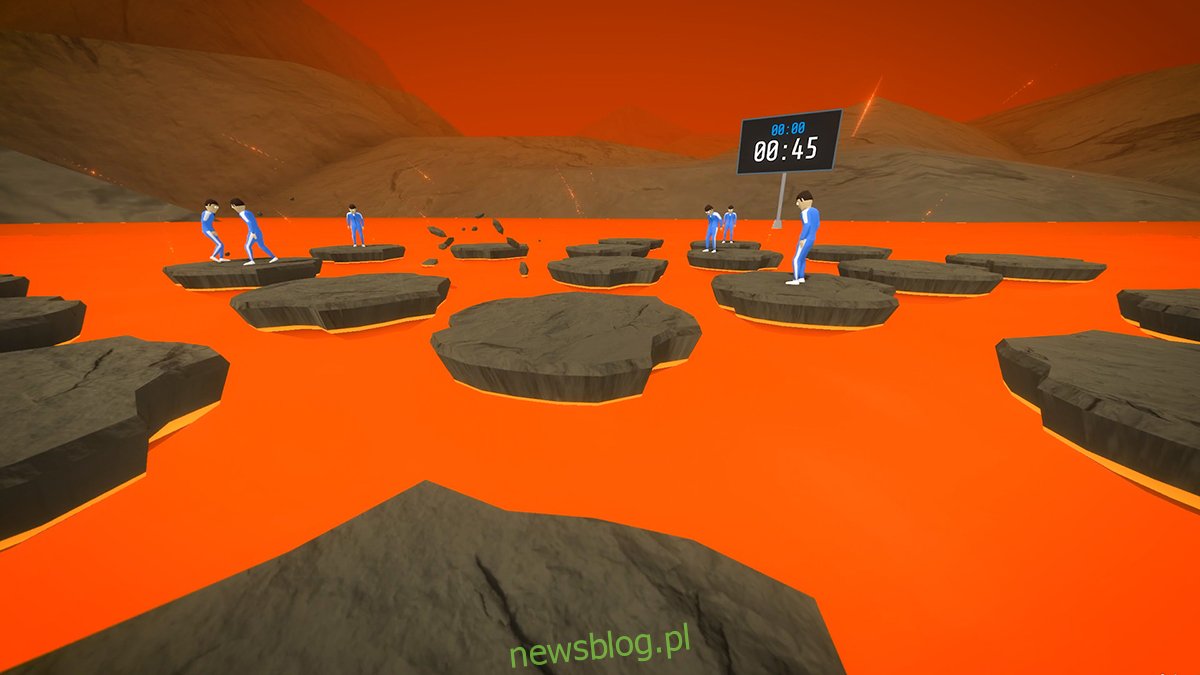
Krok 4: Po zakończeniu pobierania gry Kraba na komputer przez Steam niebieski przycisk „ZAINSTALUJ” zmieni się w zielony przycisk „GRAJ”. Możesz wybrać ten przycisk, aby uruchomić grę Crab na komputerze z systemem Linux, aby w nią zagrać.

